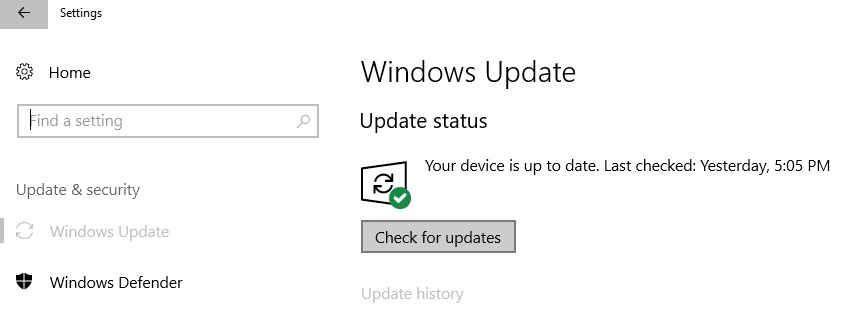Diese Software hält Ihre Treiber am Laufen und schützt Sie so vor gängigen Computerfehlern und Hardwarefehlern. Überprüfen Sie jetzt alle Ihre Treiber in 3 einfachen Schritten:
- DriverFix herunterladen (verifizierte Download-Datei).
- Klicken Scan starten um alle problematischen Treiber zu finden.
- Klicken Treiber aktualisieren um neue Versionen zu erhalten und Systemstörungen zu vermeiden.
- DriverFix wurde heruntergeladen von 0 Leser in diesem Monat.
Devil May Cry 5 ist seit ein paar Tagen draußen und versetzt dich in die Lage unseres Lieblingsdämonenjägers Dante. Aber kein Start kann wirklich fehlerfrei sein, mit ein paar Pannen hier und da.
Wir lassen uns davon nicht den Spaß verderben, daher ist hier eine Liste mit einigen Korrekturen für die am häufigsten gemeldeten Probleme in Devil May Cry 5.
Schritte zum Beheben von Devil May Cry 5-Fehlern
1. Begrenzen Sie Ihre FPS
Diese Methode behebt die Probleme im Zusammenhang mit Frame-Drops und -Spitzen.
- Herunterladen RivaTuner Statistikserver, installieren Sie es an Ihrem bevorzugten Ort
- Führen Sie es aus und geben Sie Ihre FPS-Obergrenze ein. Das sollte das Problem beheben.
2. Verhindern Sie, dass DMC 5 häufig abstürzt
Diese Methode funktioniert bei berührungsempfindlichen Bildschirmen.
- Öffnen Sie Ihren Windows Task-Manager und klicken Sie auf den Abschnitt Dienste;
- Suchen Sie den Prozess „TabletInputService“ und deaktivieren Sie ihn.
Wenn Sie das Spiel auf normalen Computern ausführen, können Sie Ihren Computer sauber booten. Schalten Sie einfach alle unnötigen Apps und Programme aus und starten Sie das Spiel neu.
3. So beheben Sie das Stottern von Devil May Cry 5
Diese Methode ist benutzerfreundlich, es wird jedoch empfohlen, Sicherungsdateien zu erstellen.
- Suchen Sie Ihren Spielordner in „Steam/steamapps/common/DMC5“;
- Scrollen Sie, bis Sie „dmc5config.ini“ gefunden haben, und öffnen Sie sie mit einem beliebigen Textbearbeitungsprogramm. Denken Sie daran, eine Sicherungskopie dieser Datei zu erstellen.
- Sie müssen die folgenden Abschnitte bearbeiten „Capability=DirectX12 to Capability=DirectX11“ und „TargetPlatform=DirectX12 to TargetPlatform=DirectX11“;
- Änderungen speichern.
4. Behebung von Problemen mit dem schwarzen Bildschirm von Devil May Cry 5
Schwarze Bildschirme sind bei Spielen relativ häufig, aber das hindert uns nicht daran, Ihnen zu helfen.
- Starten Sie Ihr Spiel;
- Drücken Sie „ALT + ENTER“, um das Spiel in den Fenstermodus zu versetzen;
- Greifen Sie auf die Videoeinstellungen im Spiel zu und passen Sie die Auflösung an die Auflösung Ihres Bildschirms an;
- Speichern Sie die Änderungen, Sie können das Spiel jetzt im Vollbildmodus spielen.
Wenn das Problem weiterhin besteht, können Sie zusätzliche Lösungen zur Fehlerbehebung verwenden, einschließlich der in diesen Handbüchern aufgeführten:
- 3 einfache Schritte zum Beheben von Problemen mit dem schwarzen Bildschirm in Windows 8.1, 10
- Fix Black Screen of Death auf Laptops in nur 2 Minuten
5. Behebung von Audio-Sync-Problemen auf Nvidia
Es gab einige Fälle, in denen das Audio in Zwischensequenzen nicht richtig synchronisiert wurde. Aber das könnte dir helfen.
- Öffnen Sie die Nvidia-Systemsteuerung und wählen Sie „3D-Einstellungen verwalten“;
- Klicken Sie auf Programmeinstellungen und wählen Sie das Spiel aus der Liste aus;
- Stellen Sie Vertical Sync auf „Schnell“ und speichern Sie Ihre Einstellungen.
6. Zwischensequenz Fix für schwarzen Bildschirm
Diese Lösung ähnelt der von Stutter Fix.
- Greifen Sie auf Ihr DMC5-Spielverzeichnis unter „Steam/steamapps/common/ Devil May Cry 5“ zu;
- Öffnen Sie die Datei „dmc5config.ini“ und suchen Sie nach dieser Zeile „UseVendorExtension=Enable“ und ändern Sie sie in „UseVendorExtension=Disable“;
- Speichern Sie Ihre Änderungen.
Wir hoffen, dass diese Korrekturen für Sie hilfreich waren. In der Zwischenzeit haben wir eine Liste mit häufigen Störungen und Fehlern zusammengestellt, die von Spielern bisher gemeldet wurden.
Wie sind Ihre Erfahrungen mit DMC5 bisher? Lass es uns in den Kommentaren unten wissen.
VERWANDTE GESCHICHTEN ZUM ANSEHEN:
- So beheben Sie Game DVR-Probleme unter Windows 10
- So reparieren Sie beschädigte Spielstände auf dem PC
- Fix: Spielaudio funktioniert unter Windows 10 nicht mehr
![Sie können Symbole auf dem Desktop nicht verschieben? Probieren Sie diese Lösungen aus [KURZLEITFADEN]](/f/615ee724ff0e81b54e0892ae7054477b.webp?width=300&height=460)
![Was tun, wenn Regedit Änderungen nicht speichert [FULL GUIDE]](/f/26f61ec746b657d4c6046bfd06fbc613.jpg?width=300&height=460)